نحوه انجام یک جستجوی Google از یک تصویر?, یک جستجوی تصویر را در Google Android و iOS انجام دهید
انجام یک تصویر Google برای Android انجام دهید
- برای شروع ، آخرین نسخه برنامه Google را از فروشگاه App بارگیری کنید.
- پس از اتمام کار ، برنامه Google را به سادگی باز کنید.
- یک نماد لنز Google در نوار جستجو ظاهر می شود. آن را فشار دهید ، سپس مجوزهای لازم را برای دسترسی به دوربین خود ارائه دهید.
- در صفحه بعدی ، تصاویر نماد را در پایین سمت چپ فشار دهید. این برنامه از شما درخواست مجوز خود را برای دسترسی به آلبوم های عکس خود می خواهد. دکمه تایید را فشار دهید.
- در آخر ، یک تصویر را انتخاب کرده و نماد لنز Google را که در پایین صفحه قرار دارد ، فشار دهید. در زیر تصویر ، عکسهای مشابه و سایر اطلاعات ظاهر می شوند.
نحوه انجام یک جستجوی Google از یک تصویر ?
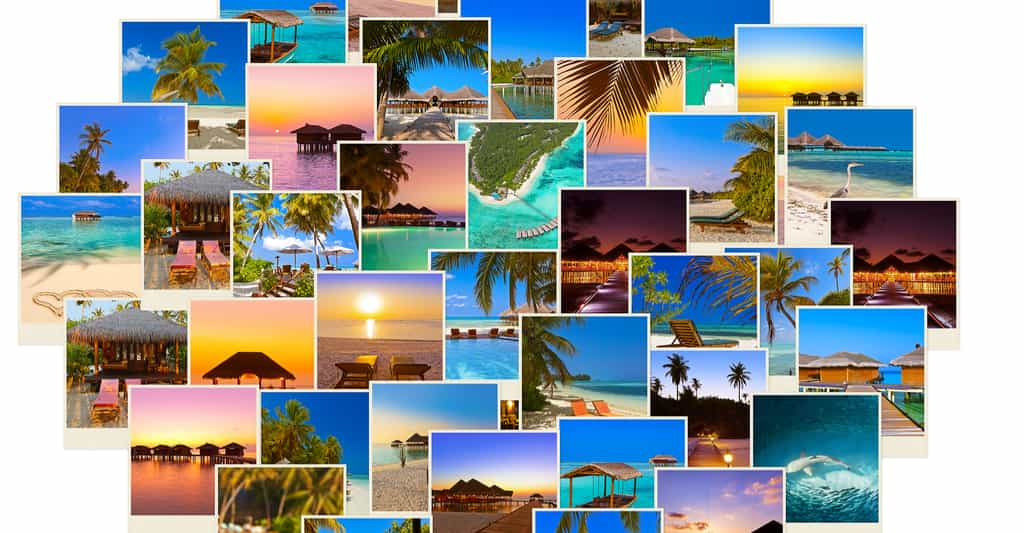
[در ویدئو] نحوه انجام یک جستجوی Google از یک تصویر ? Google به لطف آن ابزاری دارد که می تواند از یک تصویر انجام شود.
ما لزوماً نمی دانیم ، اما Google به لطف آن ابزاری دارد که می توانیم از تصویری که در اینترنت یافت می شود جستجو کنیم. یک گزینه بسیار عملی که مکان ها ، اشیاء یا افراد یک کلیک را مشخص می کند. این راه حل در رابطه با جستجوی تصاویر Google کمتر شناخته شده است.
شما مطمئناً برای شما اتفاق افتاده است ، طبق سرگردان های خود در وب ، برای دیدن عکس یک شخصیت ، یک مکان ، یک شیء که دوست دارید بیشتر بدانید. اگر فقط یک کلیک راست روی تصویر داشته باشید ، موتور جستجوگر Google می تواند پاسخی را در اختیار شما قرار دهد. این عملکرد به طور پیش فرض با مرورگر Chrome و در Firefox در دسترس است ، مشروط بر اینکه شما یک جستجوی Google را با پسوند تصویر نصب کنید. همچنین می توانید از Google Images تحقیق کنید.
جستجوی گوگل از یک تصویر با کلیک راست
برای انجام یک جستجوی Google از یک تصویر با کلیک راست:
- در مرورگر اینترنت خود ، مکان نما را روی تصویری که می خواهید اطلاعات را قرار دهید و سپس درست کلیک کنید.
- در منوی زمینه ، جستجوی یک تصویر را با Google انتخاب کنید. صفحه ای از نتایج با در نظر گرفتن ابعاد تصویر منبع و در صورت امکان ، شناسایی آنچه در آن وجود دارد باز خواهد شد. Google همچنین مجموعه ای از تصاویر مشابه و همچنین لیستی از وب سایت های حاوی تصاویر یکسان را ارائه می دهد.
- توجه داشته باشید که این گزینه همچنین از طریق نسخه Android و iOS مرورگر Chrome با انجام فشار فشار طولانی مدت بر روی تصویر مورد نظر و سپس انتخاب گزینه Search Image در Google کار می کند.
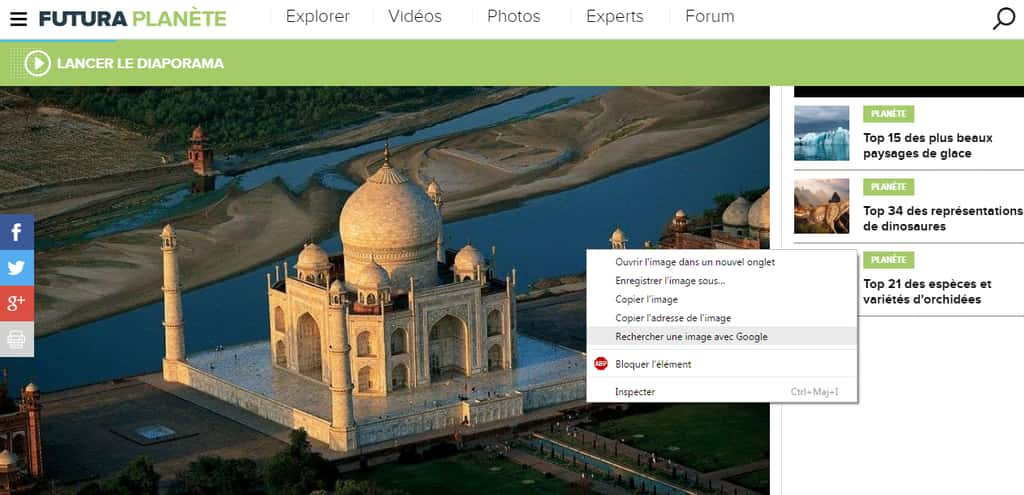
پیدا کردن تصویری در Google می تواند با کلیک راست از مرورگرهای Chrome یا Firefox یا به لطف تصاویر Google انجام شود. © Futura
جستجو از تصاویر Google
برای انجام جستجو از Google Images:
- گزینه دیگری وجود دارد که شامل جستجوی مستقیم از صفحه Google Images است. بر روی نماد نماد که نمایانگر یک دوربین واقع در قسمت ورودی است کلیک کنید.
- چندین امکان در دسترس شما قرار دارد: کپی کنید و سپس URL تصویر را که می خواهید جستجو کنید ، بچسبانید ، یک تصویر را از File File Explorer خود بکشید یا یک فایل را در هارد دیسک خود انتخاب کنید.
این مطالب را به زبان آلمانی بخوانید: wie führe ich eine google-suche über ein bild durch ?
انجام یک تصویر Google برای Android انجام دهید

شما به تازگی عکسی را در WhatsApp ، Facebook یا Twitter دریافت کرده اید ، چیزی خارق العاده نشان داده اید و می خواهید صحت این عکس را بررسی کنید ?
در این مقاله به شما نشان خواهیم داد نحوه انجام جستجو توسط Image Google Android.
تحقیق با تصویر با لنز Google
بیایید با ببینیم اگر شما در Android هستید به آنجا می رویم و به سرعت در این سطح نگرانی متوجه شده اید. در واقع ، انجام یک جستجوی تصویر معکوس از طریق نسخه موبایل مرورگر به راحتی غیرممکن است.
خوشبختانه برای شما ، یک راه حل جایگزین به نام وجود دارد لنز گوگل. این بدیهی است که یک برنامه است و برای بارگیری آن باید بیش از همه به نابینا بروید.
جستجوی تصویر لنز Google در iPhone یا iPad
در حال حاضر ، Google Lens برنامه اختصاصی خود را در فروشگاه App Apple ندارد. در عوض ، ویژگی های آن دردرخواست گوگل.
این برنامه ، به شما امکان دسترسی به طیف کاملی از خدمات Google را در آیفون خود ، از جمله اطلاعات بازار سهام ، اخبار شخصی و همچنین مجموعه کاملی از ابزارهای جستجوی Google ، از جمله لنز Google می دهد.
برنامه را نصب کنید و می توانید از Google Lens با دوربین خود استفاده کنید ، و همچنین تصاویر را که قبلاً در فیلم خود ذخیره شده است جستجو کنید.
- برای شروع ، آخرین نسخه برنامه Google را از فروشگاه App بارگیری کنید.
- پس از اتمام کار ، برنامه Google را به سادگی باز کنید.
- یک نماد لنز Google در نوار جستجو ظاهر می شود. آن را فشار دهید ، سپس مجوزهای لازم را برای دسترسی به دوربین خود ارائه دهید.

- در صفحه بعدی ، تصاویر نماد را در پایین سمت چپ فشار دهید. این برنامه از شما درخواست مجوز خود را برای دسترسی به آلبوم های عکس خود می خواهد. دکمه تایید را فشار دهید.

- در آخر ، یک تصویر را انتخاب کرده و نماد لنز Google را که در پایین صفحه قرار دارد ، فشار دهید. در زیر تصویر ، عکسهای مشابه و سایر اطلاعات ظاهر می شوند.

جستجوی تصویر اندرویدی با لنزهای Google
در Android ، یک برنامه اختصاصی لنز Google وجود دارد که از فروشگاه Play قابل دسترسی است.
این برنامه خود را به عنوان دوربین یک تلفن Android ارائه می دهد: این امکان را به شما می دهد تا عکس بگیرید ، بلکه همچنین با تصاویر ضبط شده در تلفن هوشمند مشورت کنید. پس از انتخاب عکس ، یک منوی ساده چندین کارکرد ارائه می دهد: ترجمه متن (اگر عکس حاوی آن باشد) ، به دنبال اطلاعات در Google ، یافتن عکس های مشابه ، در میان دیگران است.

- برای استفاده از آن ، فقط برنامه را بارگیری کرده و آن را نصب کنید.
- پس از اتمام کار ، به سادگی برنامه لنز Google را باز کنید.
- و وقتی با تصویری روبرو می شوید که به سر شما می رسد ، باید چند ثانیه روی آن بمانید.
- سپس ما یک مجموعه کامل از گزینه ها و به ویژه برای جستجوی لنزهای Google به شما ارائه می دهیم. بدیهی است ، این گزینه آخر و همچنین نوع جستجو را که باید انجام شود انتخاب کنید.
- سپس می توانید کل تصویر را انتخاب کنید ، یا فقط بخش کوچکی از دومی که می خواهید پیدا کنید.
- پس از اتمام کار ، اعتبار سنجی کنید و نتیجه ای را کسب خواهید کرد که در پایین صفحه ظاهر می شود.
با این حال ، این لزوماً راه حلی نیست که ما به شما توصیه می کنیم از آن استفاده کنید. در واقع ، خیلی اوقات ، نتایج ارائه شده توسط لنزهای Google کمتر از نتایج ارائه شده توسط ابزار تصویر Google.
بنابراین ، آنچه ما می خواهیم به شما ارائه دهیم این است که در بقیه مقاله کشف کنید که چگونه این کار را انجام دهید تا بتوانید از این استفاده کنید برنامه تصویر Google برای تحقیقات معکوس خود و در نتیجه هر تصویری پیدا کنید.
در آخر ، همچنین به خاطر داشته باشید که مانند هر برنامه ای از Google, خط مشی رازداری می گوید که برنامه می تواند اطلاعات مربوط به شما را حفظ کند برای ارائه محتوای مورد علاقه شما.
از نسخه رایانه Google Chrome استفاده کنید
همانطور که ما فقط گفتیم ، متأسفانه انجام یک جستجوی معکوس از طریق موتور جستجوی Google از نسخه موبایل امکان پذیر نیست ، اما با این وجود انجام این کار با تغییر یک تنظیم امکان پذیر است.
با استفاده از نسخه رایانه ای سایت Google Images به شما امکان می دهد منشأ هر تصویر را پیدا کنید. بنابراین این نسخه امکان دستیابی به جستجوی تصویر اندرویدی برای همه عکسهای موجود در تلفن شما.
برای این ، من از شما دعوت می کنم این چند مرحله را دنبال کنید:

- ابتدا مرورگر Chrome را روی تلفن همراه خود راه اندازی کنید و سپس به سایت Google Images دسترسی پیدا کنید.
- اکنون روی نماد که سه امتیاز را به صورت عمودی (بالا سمت چپ) نشان می دهد کلیک کنید
- گزینه ها را برای رسیدن به یک کادر انتخابی که می گوید “برویداز نسخه رایانه استفاده کنید». نسخه رایانه ای سایت Google Images نمایش داده می شود.


- روی نماد نمایانگر دوربین واقع در سمت راست نوار جستجو کلیک کنید. منو را باز می کند جستجوی تصویر.
چندین امکان به شما ارائه می شود:
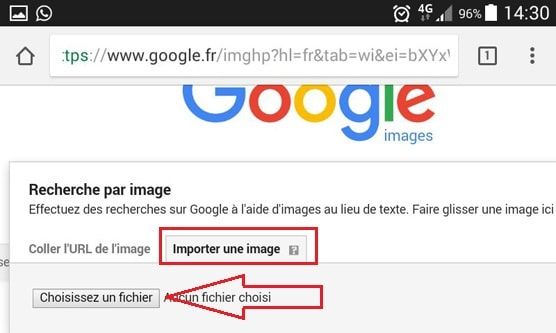
- سپس URL تصویر را که می خواهید جستجو کنید ، کپی کنید,
- وارد کردن یک تصویر از تلفن هوشمند خود – روی کلیک کنید “یک پرونده را انتخاب کنید” و تصویر خود را جستجو کنید تلفن اندرویدی.
پس از وارد کردن تصویر ، نتایج تصویر ظاهر می شود.
از مرورگر وب موبایل Chrome استفاده کنید
روش دیگری از جستجوی تصویر اندرویدی با استفاده از عملکرد موبایل یکپارچه Google Chrome.
در واقع ، Google به شما امکان می دهد تا به دنبال تصاویر مشابه با موجود در پایگاه داده تصاویر موتور در جستجوی Google باشید. این ویژگی در برنامه Chrome (در Android ، iPhone یا iPad) موجود است

- برای استفاده از آن ، فقط برنامه Chrome را برای جستجو شروع کنید.
- تصویری را که می خواهید جستجو کنید فشار دهید تا یک نسخه بزرگتر باز شود.
- تصویر را به طور طولانی فشار دهید. در کادر گفتگوی نمایش داده شده ، فشار دهید تصویر را در Google جستجو کنید.
و آنجا می روید ! این به همین سادگی است و فقط در چند دقیقه ، شما باید بتوانید یک جستجوی تصویر معکوس را انجام دهید ، خواه برای جستجوی عکس ، یا حتی هر تصویری برای گفتن حقیقت.
کسانی که این مقاله را دوست داشتند نیز از این موارد قدردانی کردند:
- یک تصویر را بدون از دست دادن کیفیت بزرگ کنید: تکنیک های معصوم !
- مکان بد Google نقشه های اندرویدی را نقشه می کند ، چه کاری باید انجام دهم ?
- نحوه یافتن منشأ یک فیلم با جستجوی معکوس ?
- فایلهای پاک شده را از تلفن هوشمند اندرویدی خود بازیابی کنید
- نحوه نصب فروشگاه Google Play در هر دستگاه Android ?
- Google Dorks – چیست و چگونه از آن استفاده کنید ?
